Comment retrouver votre iPhone même s’il est mort ou déconnecté (Mise à jour pour iOS 14)
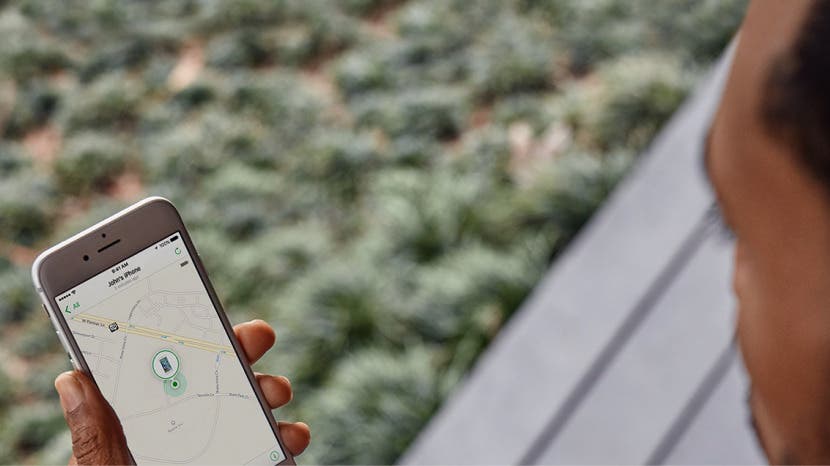
Cet article vous explique comment retrouver votre iPhone ou iPad lorsqu’il est mort, ainsi que comment utiliser le mode perdu de Find My iPhone. Si vous avez besoin de savoir comment localiser un iPhone, l’utilisation de l’application Find My pour localiser votre iPhone est la méthode la plus simple. Si vous avez activé la fonction Trouver mon iPhone dans l’application Réglages de votre iPhone ou iPad, vous pouvez utiliser l’application Trouver mon iPhone pour localiser l’appareil manquant, même s’il est hors tension ou si sa batterie est déchargée. Nous vous avons déjà montré comment activer la fonction Find My iPhone, comment la désactiver, comment utiliser l’application Find My pour retrouver votre téléphone s’il est perdu chez vous, et même comment retrouver l’iPhone perdu d’une autre personne. Maintenant, voici comment retrouver votre iPhone quand il est perdu, qu’il soit hors ligne, mort, ou même si vous n’avez pas Find My activé pour l’iPhone.
Sauter à:
Lorsque votre iPhone est perdu, il y a une tendance compréhensible à paniquer. Mais même si votre batterie est à plat ou si le Wi-Fi et les données cellulaires sont désactivés, vous pouvez généralement retrouver votre iPhone. La fonction de localisation Bluetooth d’Apple vous aidera à localiser un iPhone hors ligne, à condition qu’il soit sous tension. Mais même si la batterie de votre iPhone est à plat, il suffit de localiser le dernier emplacement connu pour retrouver l’appareil. Nous utiliserons iCloud et l’application Find My pour retrouver le précieux iPhone ou iPad que vous avez perdu, mort ou vif. Nous verrons également comment activer le mode Perdu de votre iPhone à distance et les différentes options dont vous disposez pour retrouver votre iPhone. Voici comment retrouver votre iPhone même si la batterie est morte ou hors de portée.
Si vous soupçonnez que votre iPhone a été volé, contactez les autorités locales ; n’essayez pas de le récupérer vous-même.
Souscrivez à la newsletter Astuce du jour d’iPhone Life et nous vous enverrons chaque jour une astuce pour gagner du temps et tirer le meilleur parti de votre iPhone ou iPad.
Comment configurer l’application Find My App (anciennement Find My iPhone)
Avoir Find My iPhone activé n’est qu’une partie de l’assurance que même un iPhone mort peut être retrouvé grâce au suivi de localisation d’iCloud. Avec la recherche hors ligne activée dans Réglages dans iOS 13 ou une version ultérieure, vous pouvez trouver votre iPhone même s’il est mort ou éteint. Avec l’option Envoyer la dernière localisation activée, vous pourrez voir où se trouvait votre iPhone juste avant que la batterie ne s’éteigne, il y a donc de nombreuses façons de localiser votre appareil manquant, tant que vos options Find My sont pleinement activées. Pour ce faire :
- Ouvrir l’app Réglages.
- Taper votre nom en haut.
- Sélectionner Trouver Mon.
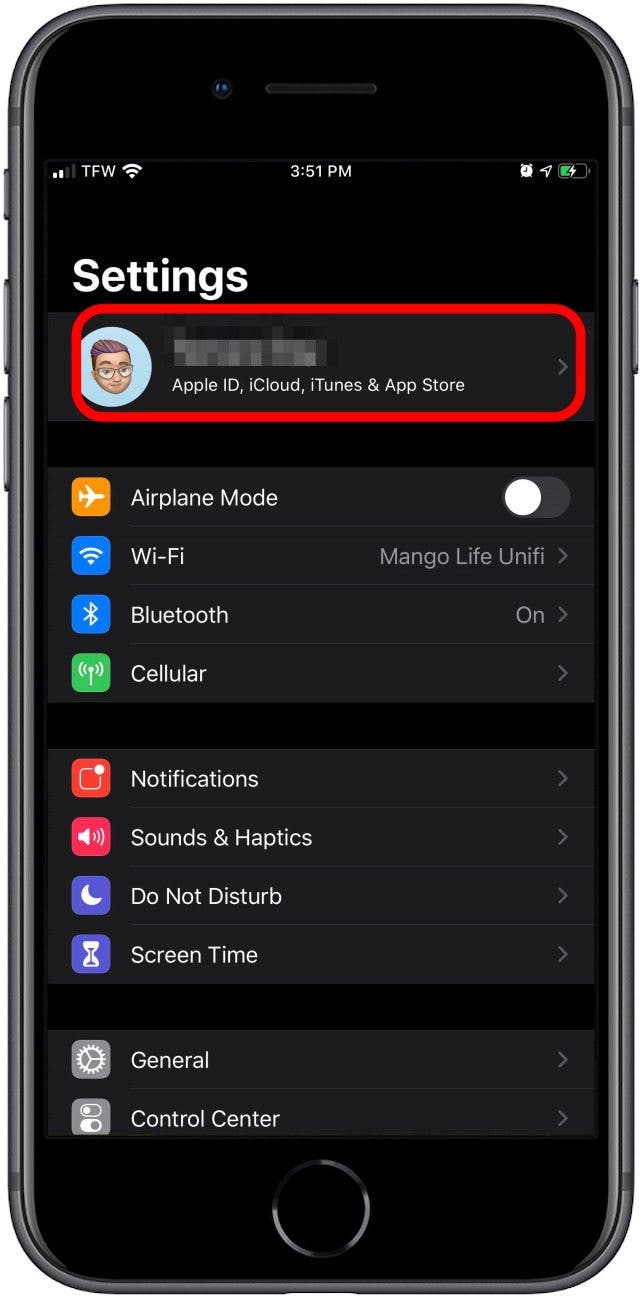
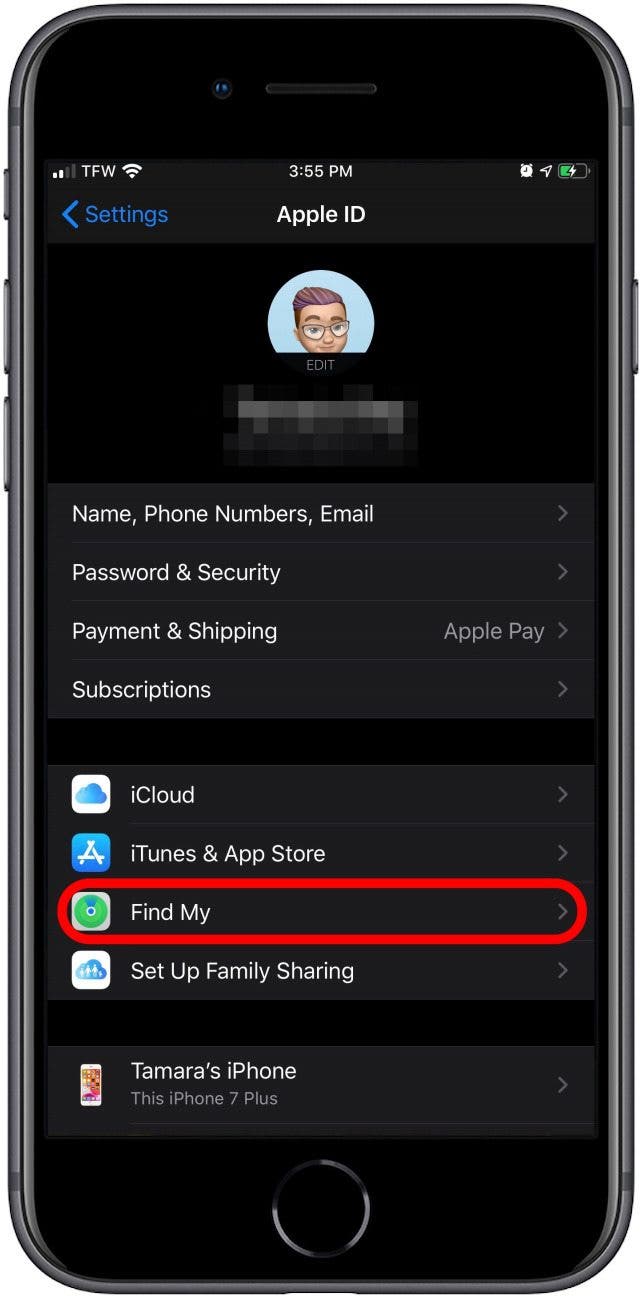
- Activer l’option Partager ma position si vous souhaitez que certains amis ou membres de votre famille puissent voir la position de votre iPhone.
- Sélectionner Trouver mon iPhone.
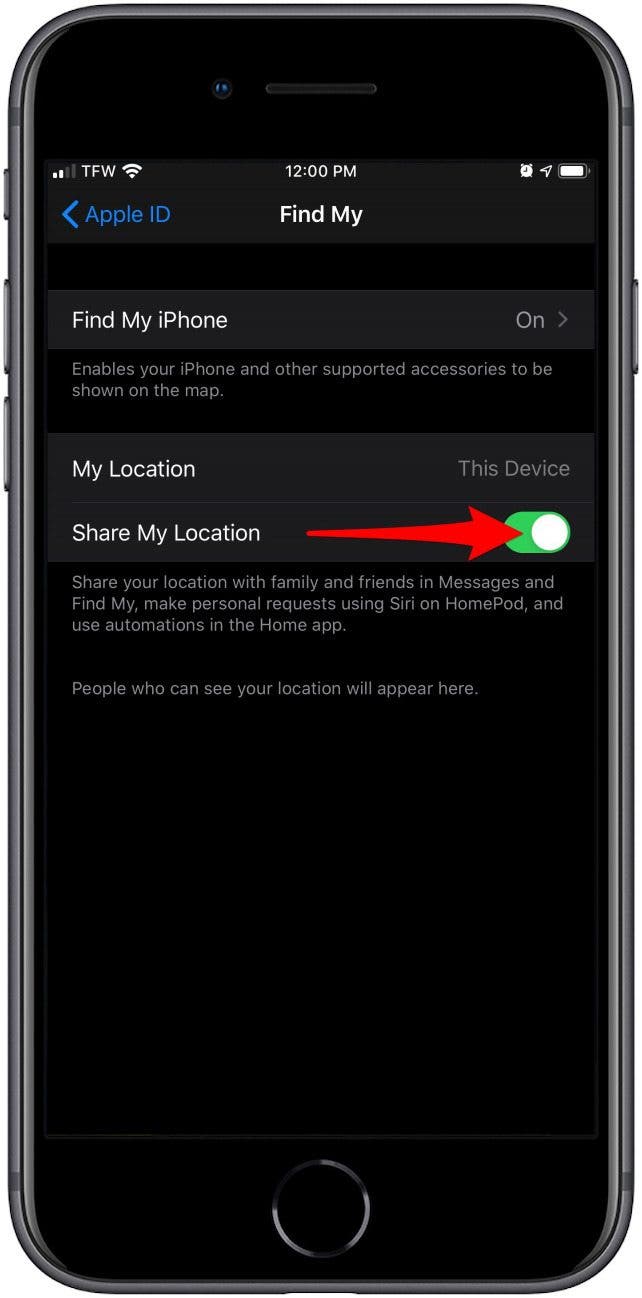
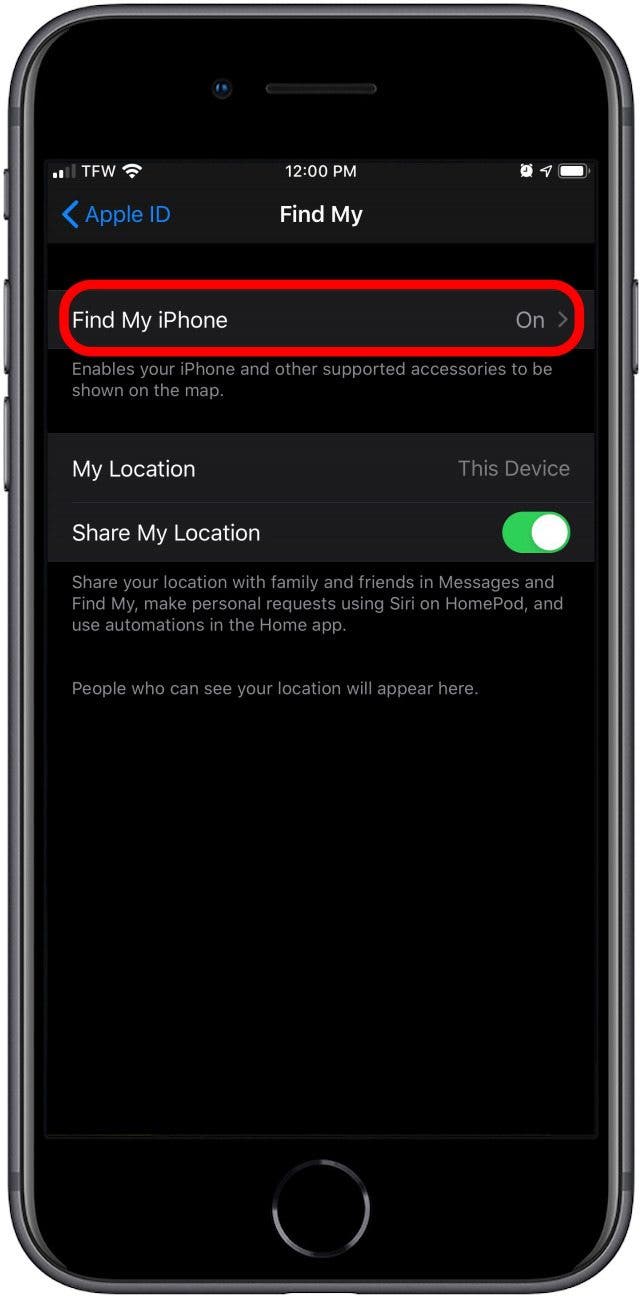
- Déclencher Trouver mon iPhone.
- Taper sur OK.
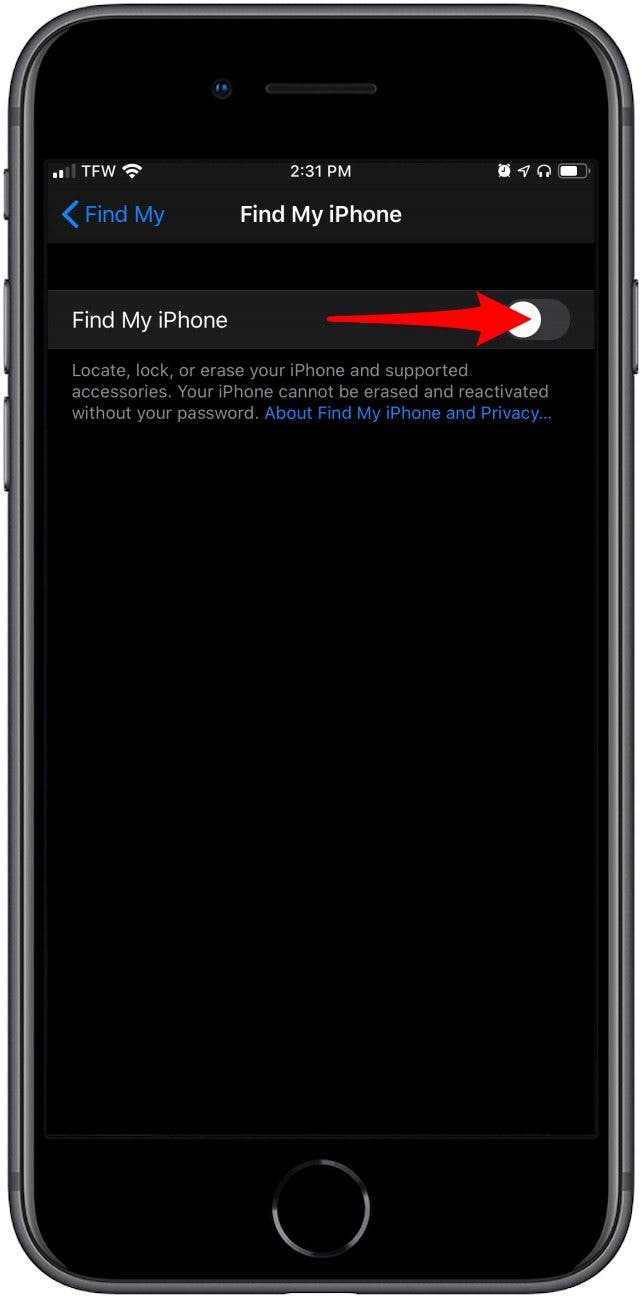
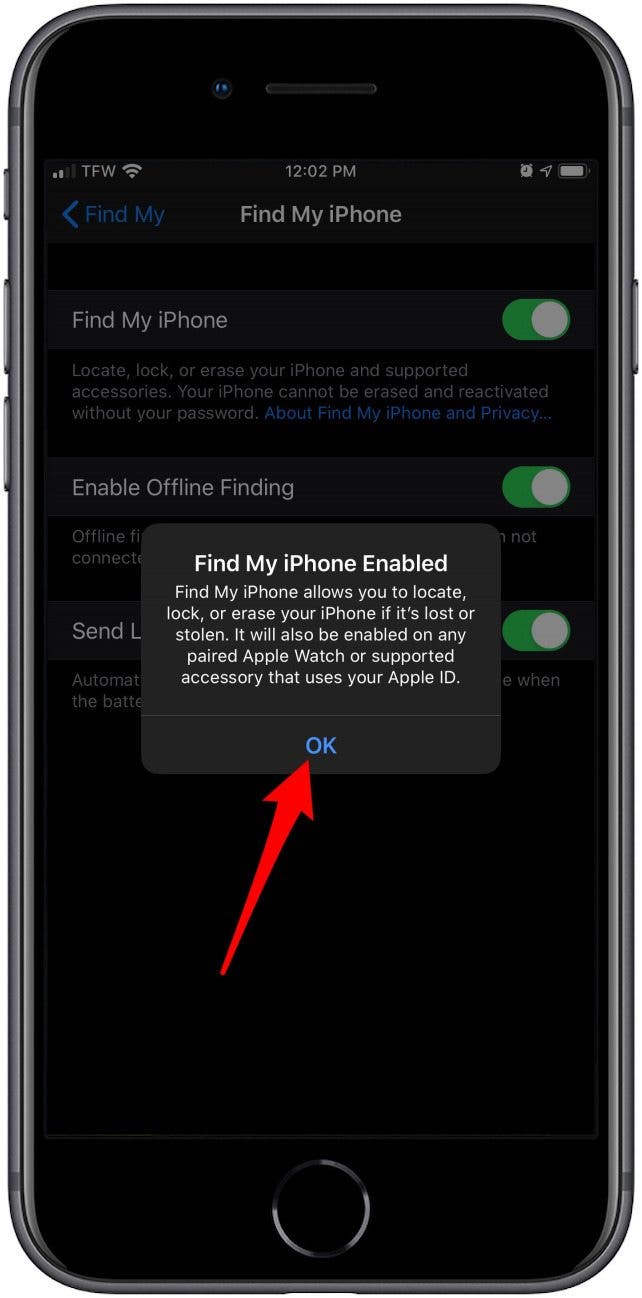
- Dégage de l’option Activer la recherche hors ligne.
- Dégage de l’option Envoyer la dernière localisation.
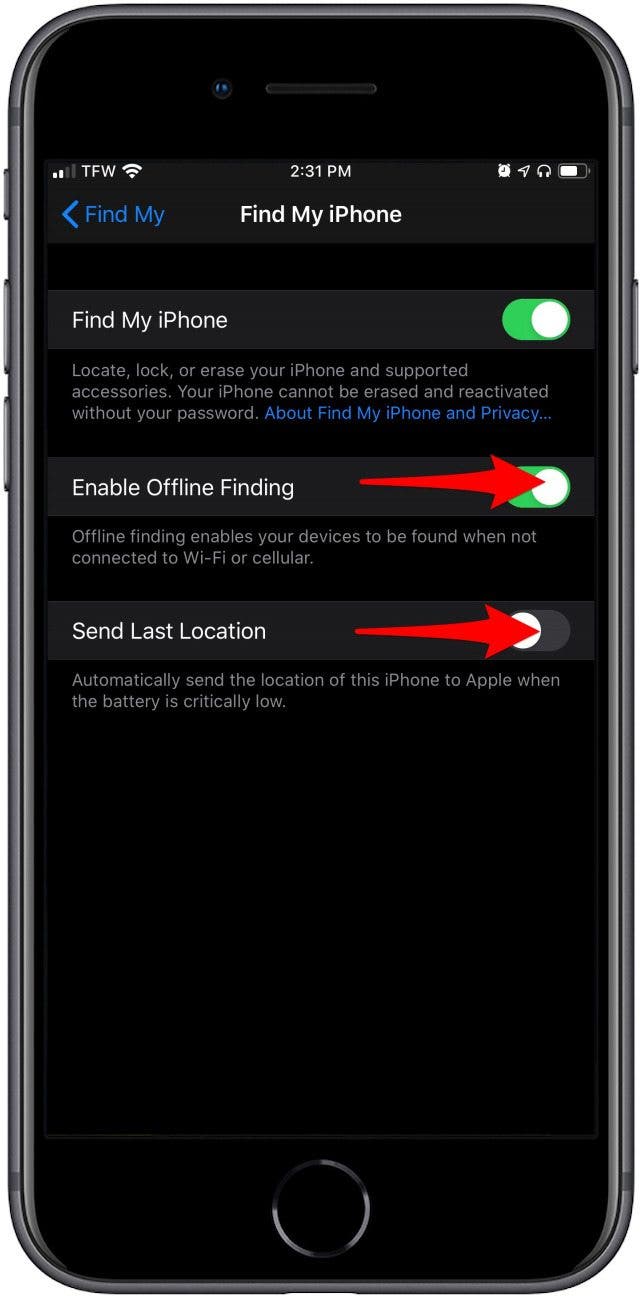
Relié : Comment utiliser Find My iPhone pour retrouver des iPhones égarés dans la maison
Comment retrouver votre iPhone (même s’il est mort ou hors ligne) avec votre iPad
Est-ce que Find My iPhone fonctionne si le téléphone est mort ? Oui, même si vous ne serez pas en mesure de voir une localisation en temps réel. Vous utiliserez l’application Find My sur l’iPad pour localiser votre iPhone. Si votre iPhone est éteint, vous serez dirigé vers le dernier endroit où il se trouvait avant que la batterie ne soit déchargée. Si votre iPhone est hors ligne mais pas mort, l’application Find My localisera la position actuelle de l’iPhone en utilisant les appareils Apple à proximité. Pour retrouver votre iPhone perdu sur un iPad ou l’iPhone d’un ami (même s’il est mort):
- Ouvrir l’appli Find My sur l’iPad.
- Taper sur l’onglet Appareils.
- Une carte apparaîtra avec la présentation de vos appareils compatibles avec Find My.
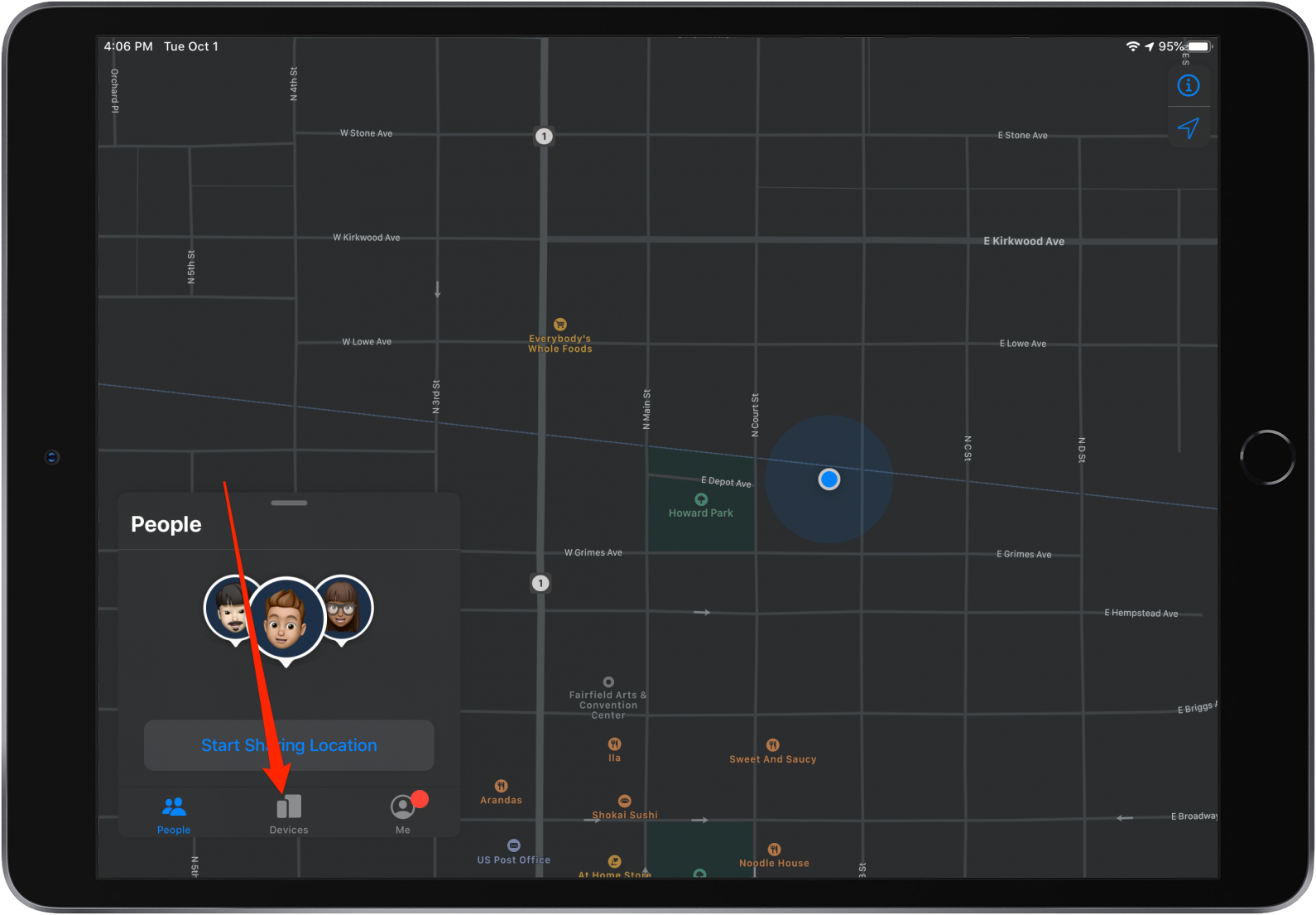
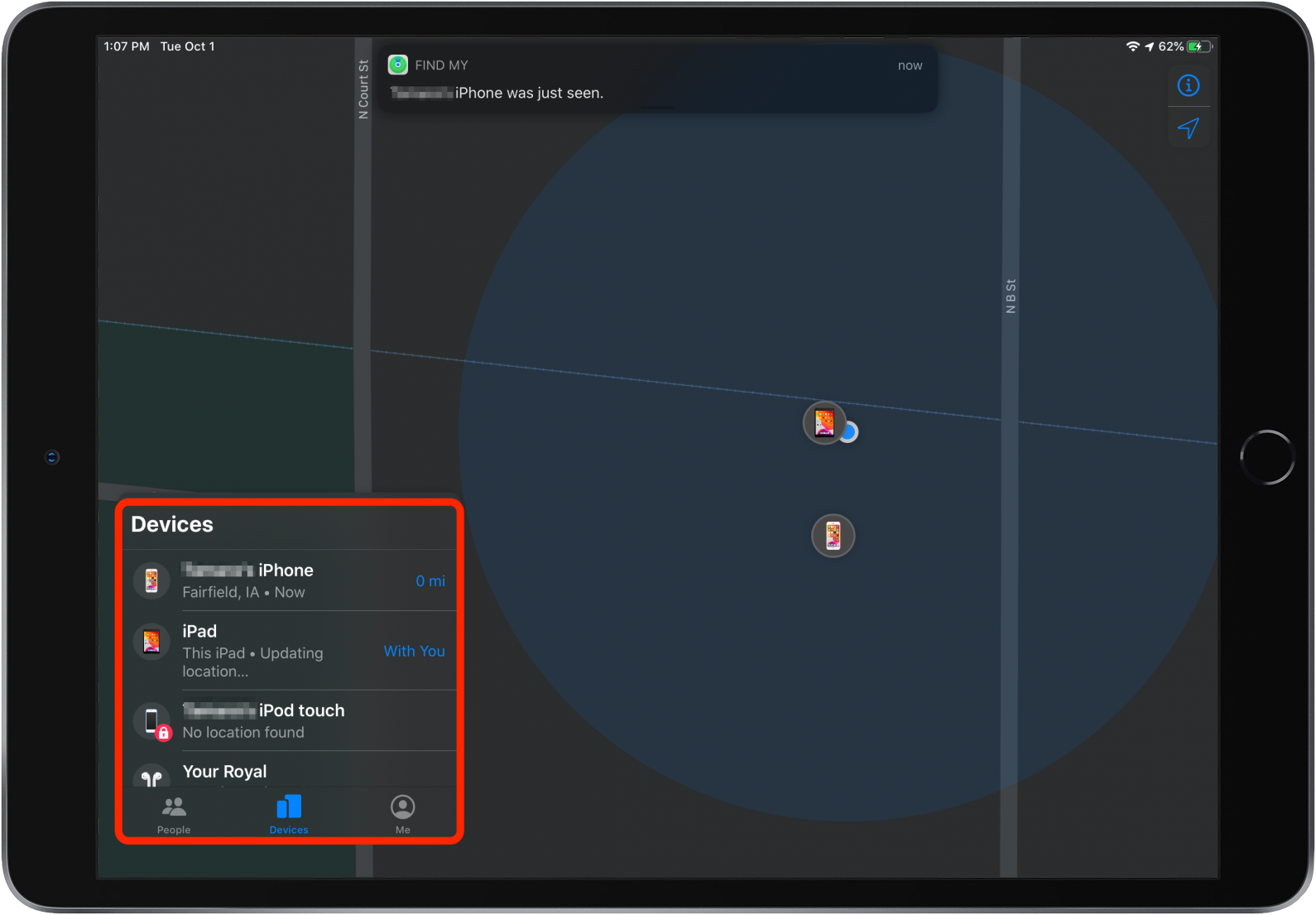
- Si votre iPhone est éteint, il apparaîtra sur la carte et la barre latérale comme un iPhone avec un écran vide
- Si votre iPhone est allumé, il apparaîtra sur la carte et la barre latérale comme un iPhone avec un écran d’accueil actif.
- Sélectionnez votre iPhone dans la liste des appareils.
- Touchez Directions pour obtenir des directions en voiture ou à pied vers l’emplacement général de vos iPhones.
- Si l’iPhone est hors ligne, mais pas mort, vous pouvez toucher Play Sound pour vous aider à localiser votre iPhone.
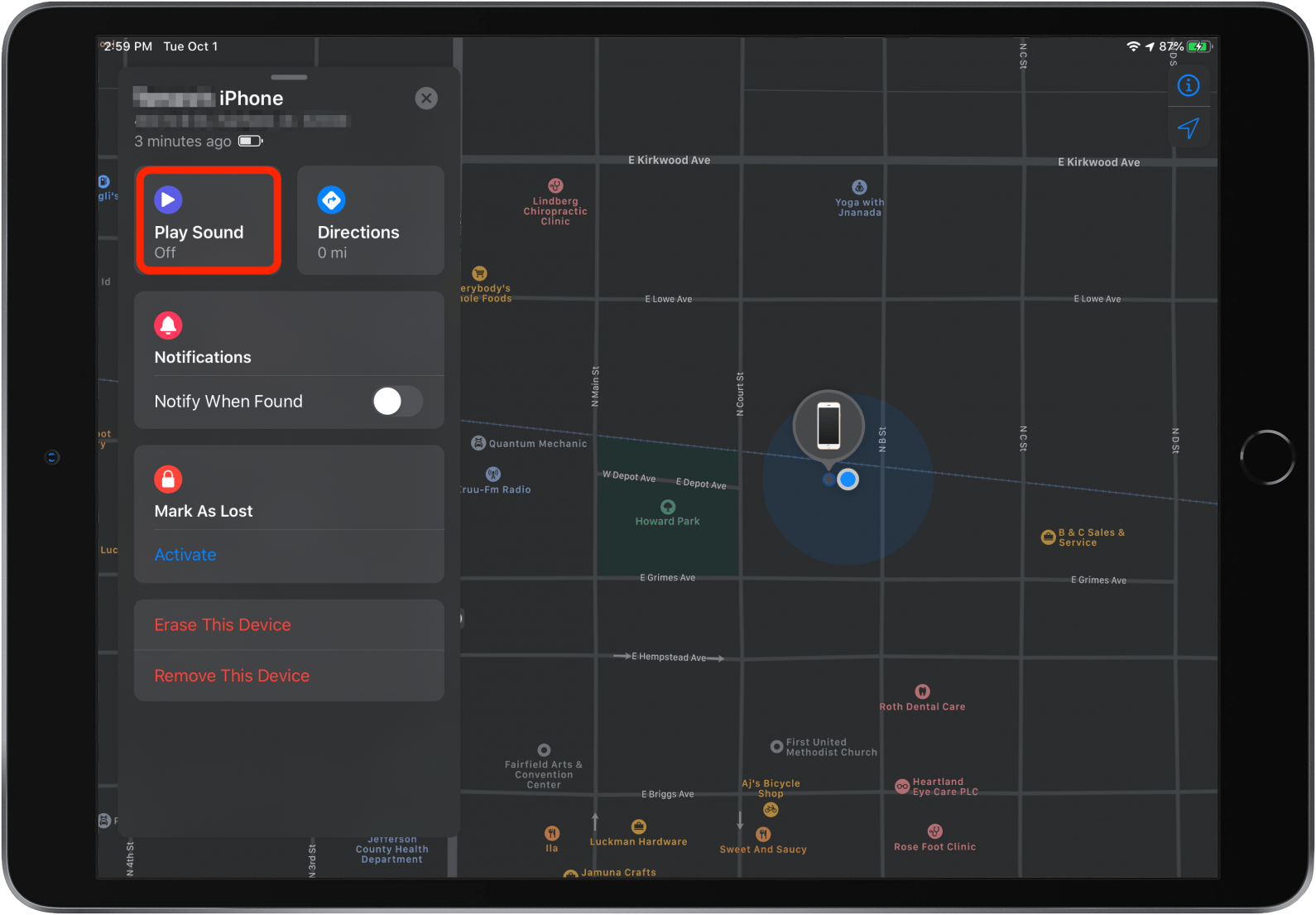
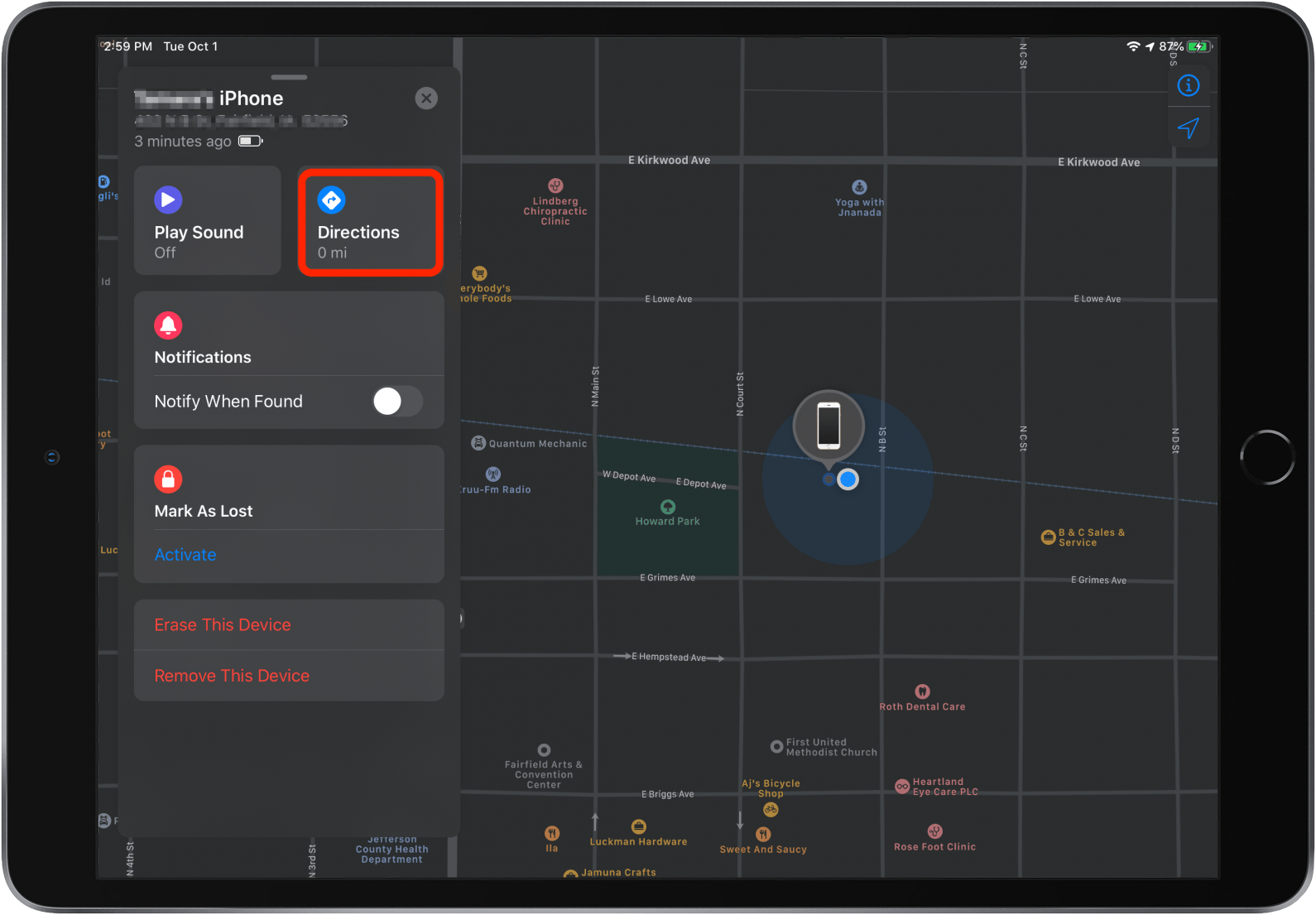
- Si l’iPhone est mort, vous pouvez activer l’option Notifier lorsqu’il est trouvé pour envoyer des notifications et une mise à jour de la localisation à votre iPad la prochaine fois que votre iPhone sera allumé.
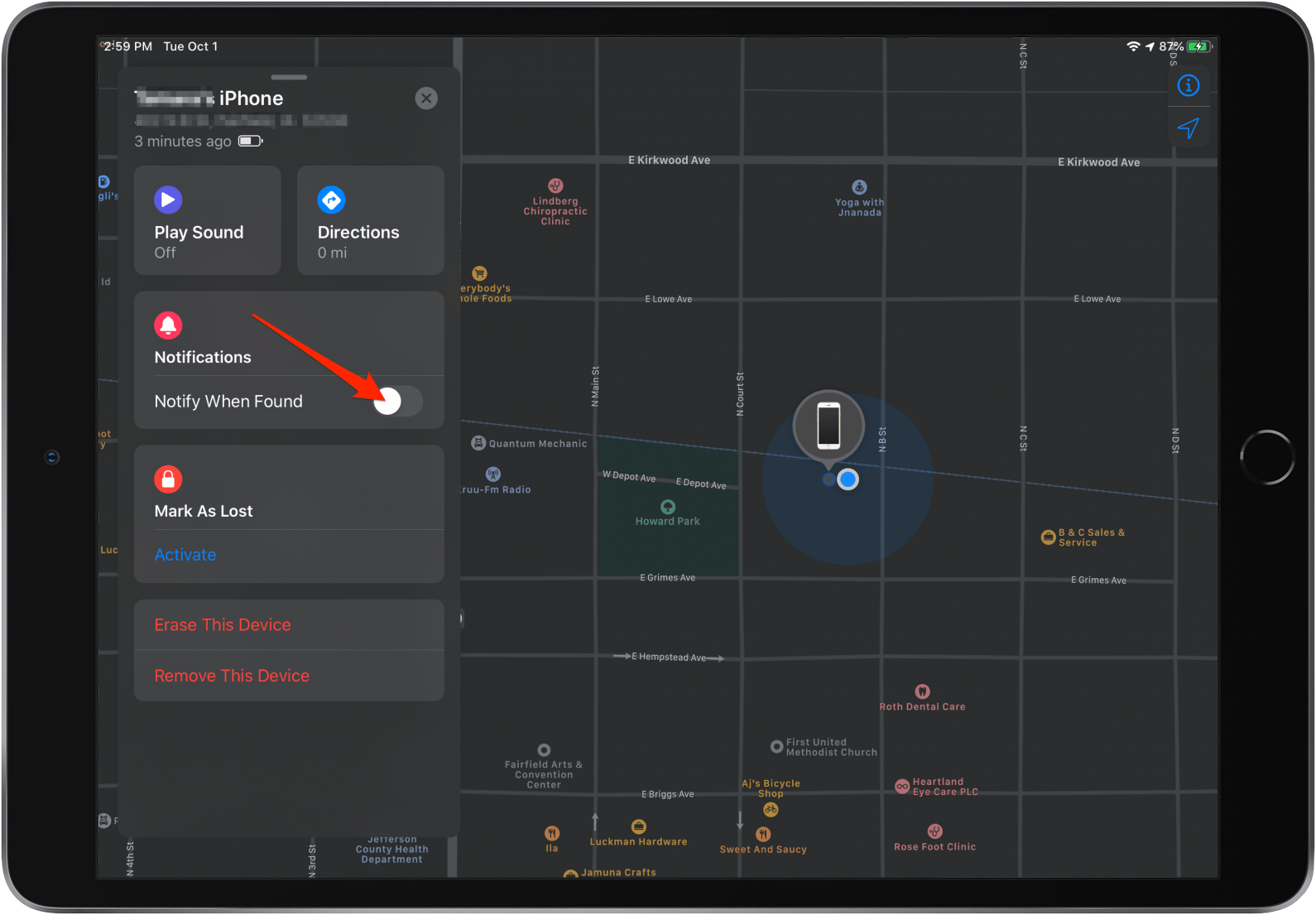
Comment retrouver votre iPhone avec l’appareil de quelqu’un d’autre
Vos amis et votre famille peuvent vous aider à retrouver votre iPhone perdu en vous permettant de vous connecter à votre appareil sur leur iPhone. Lorsque vous utilisez un autre iPhone lié à l’identifiant Apple de quelqu’un d’autre, ne vous déconnectez pas de son identifiant dans Réglages ; utilisez l’onglet Moi de l’appli Trouver mon appareil pour vous connecter à distance. Voici comment utiliser l’appareil Apple d’une autre personne pour retrouver votre iPhone perdu.
- Ouvrir l’appli Find My sur l’iPhone de votre ami.
- Sélectionner l’onglet Moi.
- Tapez Aidez un ami.
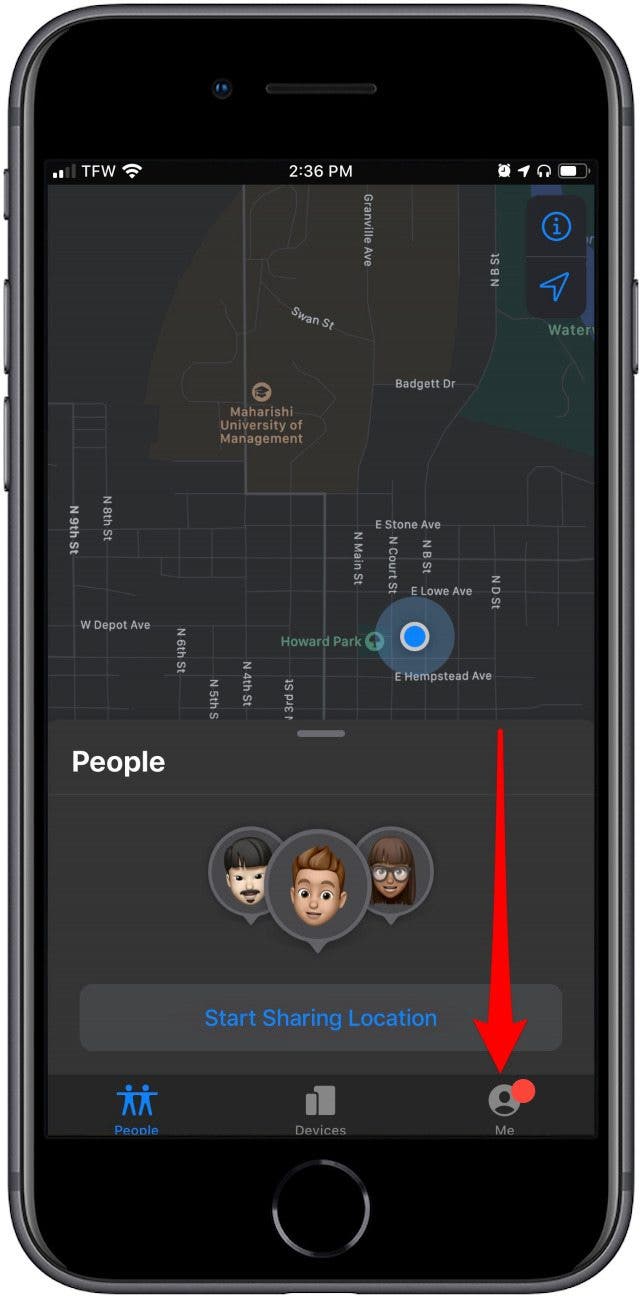
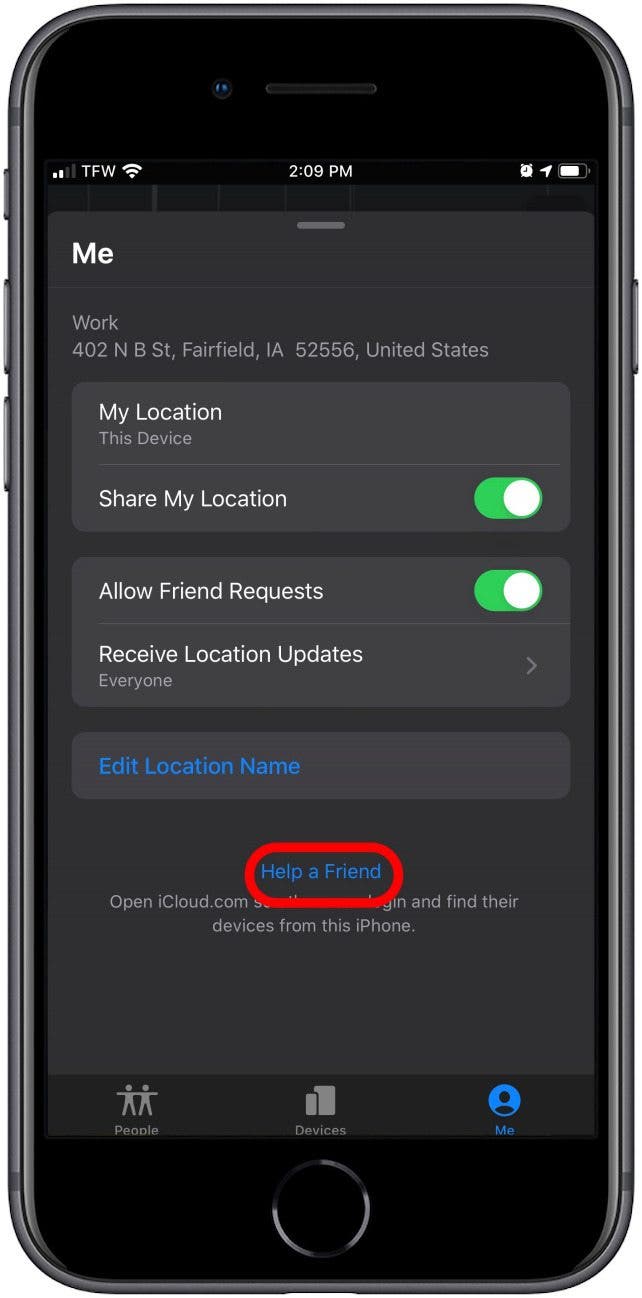
- Il vous sera demandé de vous connecter à iCloud. Si vous êtes invité à vous connecter à l’aide de Touch ou Face ID, sélectionnez Utiliser un autre identifiant Apple.
- Connectez-vous à l’aide de votre identifiant et de votre mot de passe iCloud.
- Lorsque vous êtes invité à enregistrer votre mot de passe, sélectionnez Pas maintenant.
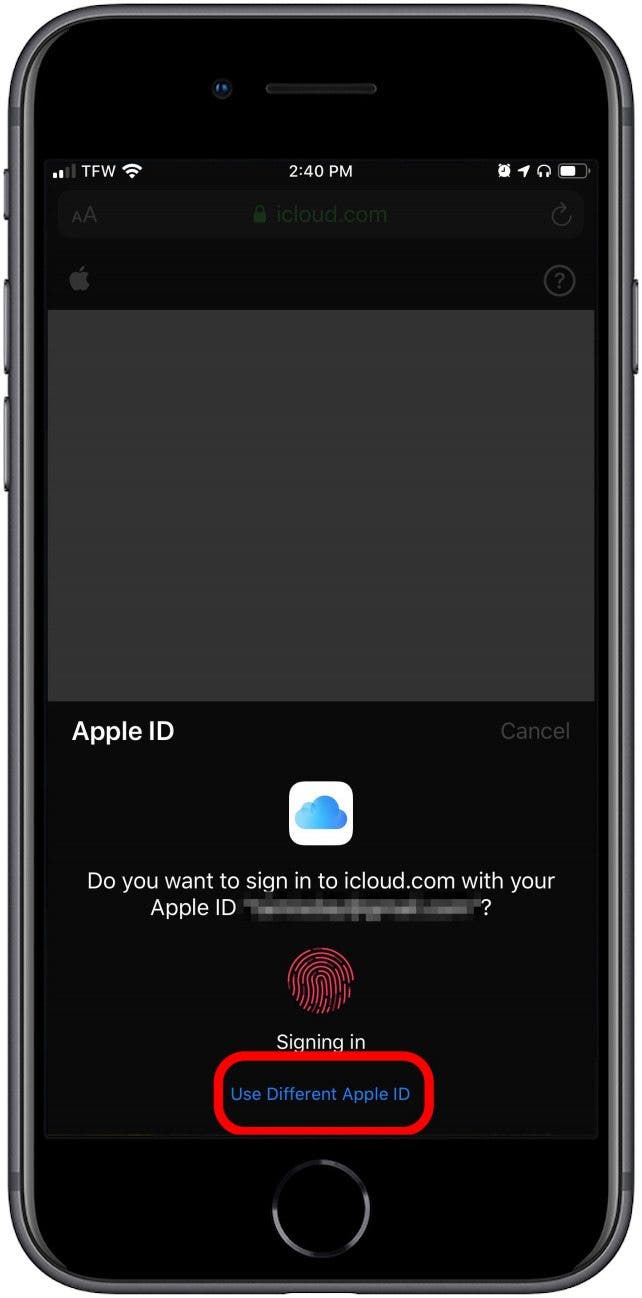
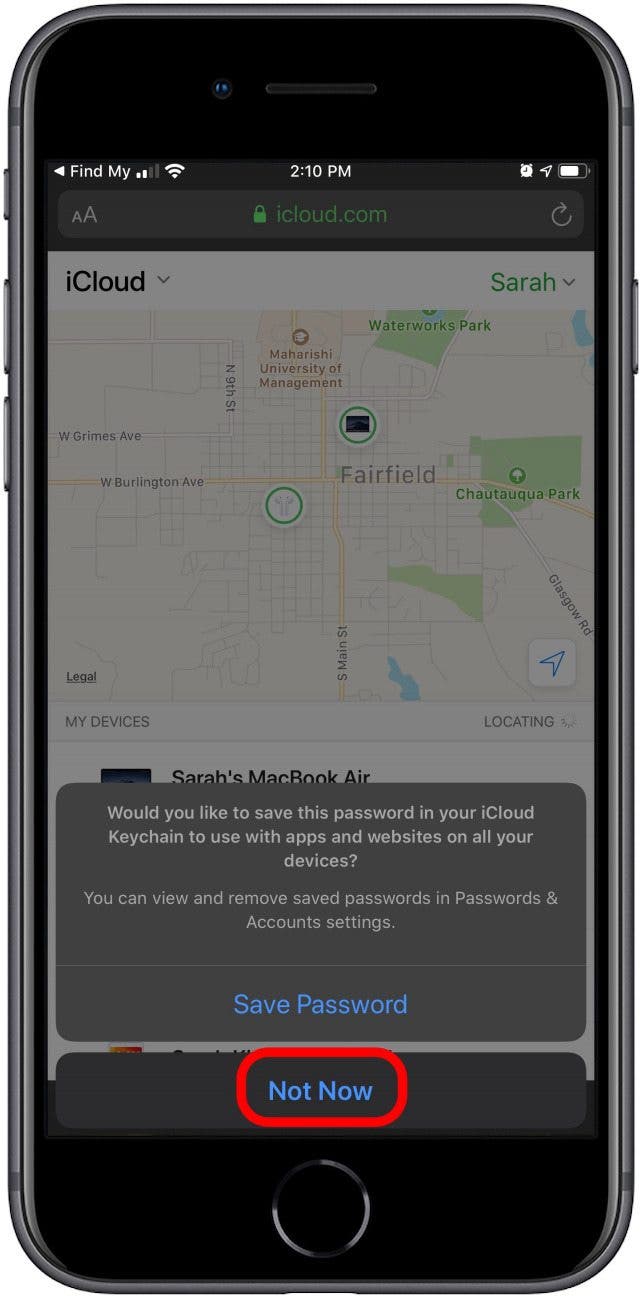
- Vous pouvez maintenant suivre les étapes de la section précédente pour localiser votre iPhone disparu.
- Quand vous avez terminé, touchez votre nom en haut à droite de l’iPhone de votre ami dans son application Find My.
- Sélectionnez Sign Out.
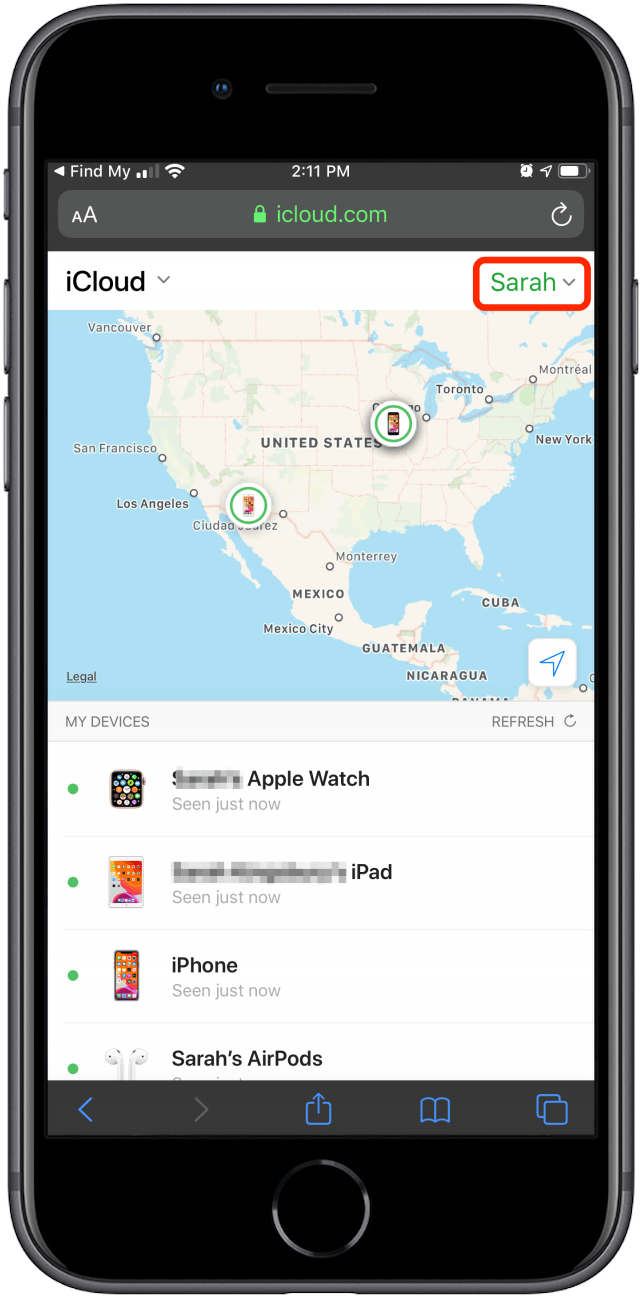
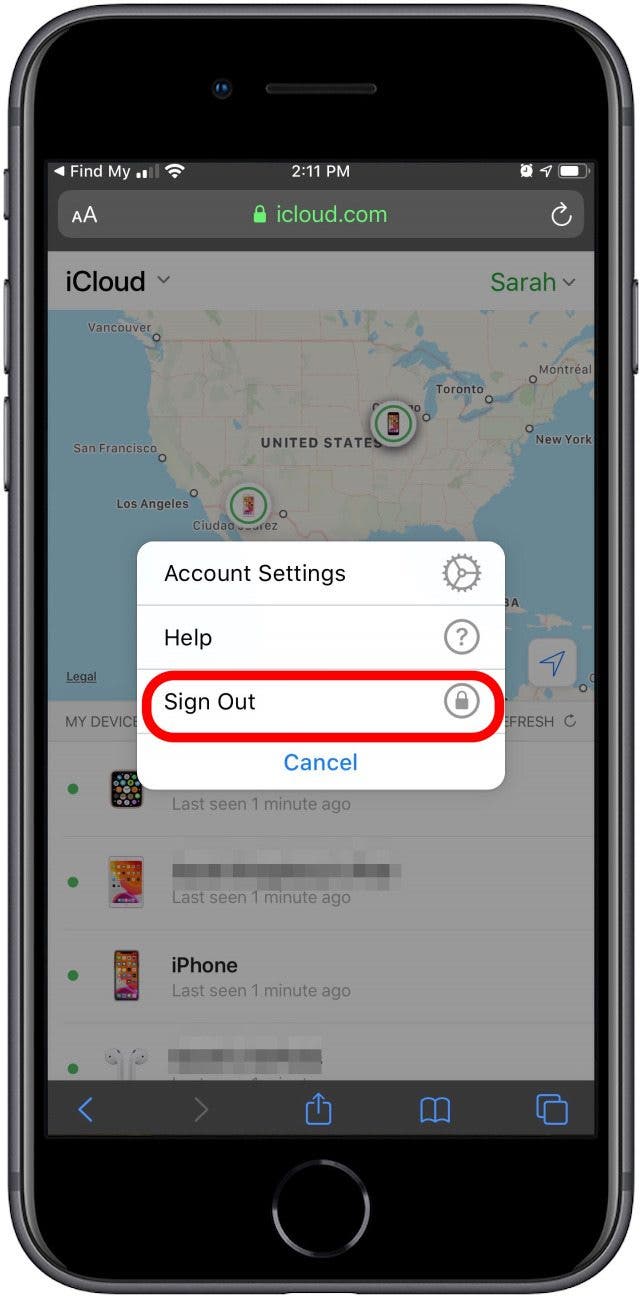
Comment retrouver votre iPhone (même s’il est mort ou hors ligne) sur un ordinateur
J’imagine que la plupart des gens finiront par chercher leur iPhone perdu et potentiellement mort sur l’ordinateur. Si l’application a été renommée sur l’iPad et l’iPhone, elle s’appelle toujours Find My iPhone lorsque vous vous connectez à iCloud.com à l’aide de votre PC ou Mac. Sur un Mac, elle s’appellera Find My et vous l’utiliserez comme vous le feriez avec l’application sur votre iPhone ou iPad. Si vous devez suivre votre iPhone à l’aide de l’appli Find My d’iCloud.com à partir d’un ordinateur portable ou d’un navigateur web de bureau, voici comment faire :
- Ouvrir un navigateur et aller sur icloud.com, ou ouvrir l’appli Find My sur votre ordinateur.
- S’identifier à l’aide de votre identifiant et de votre mot de passe Apple si vous utilisez iCloud.com.
- Cliquez sur l’icône de l’appli Find iPhone.
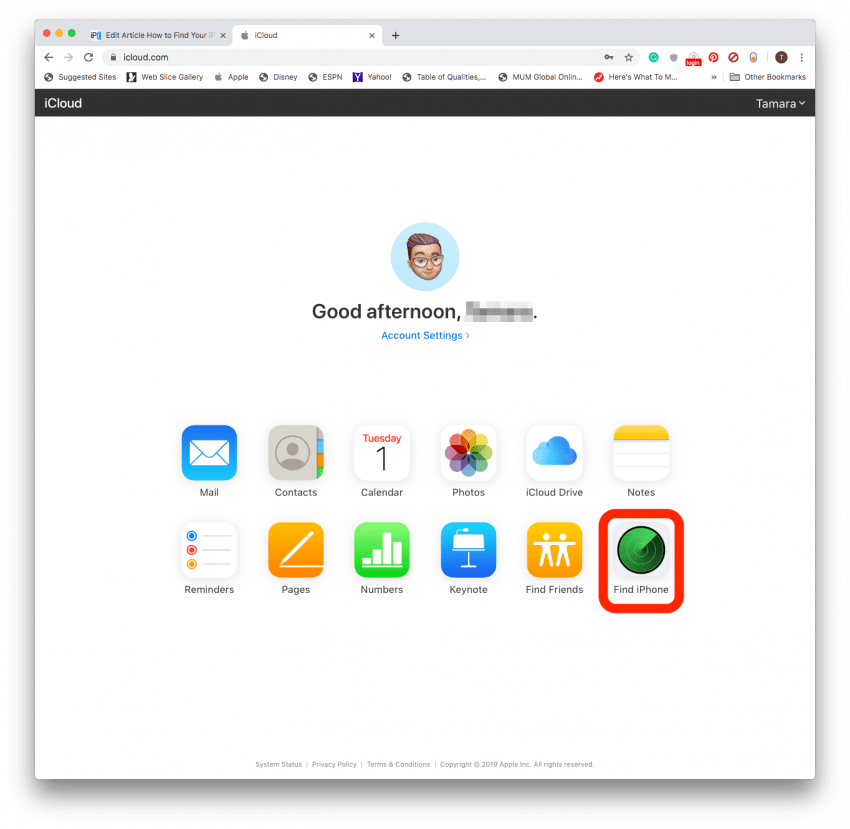
- Sélectionnez All Devices en haut et choisissez votre iPhone perdu.
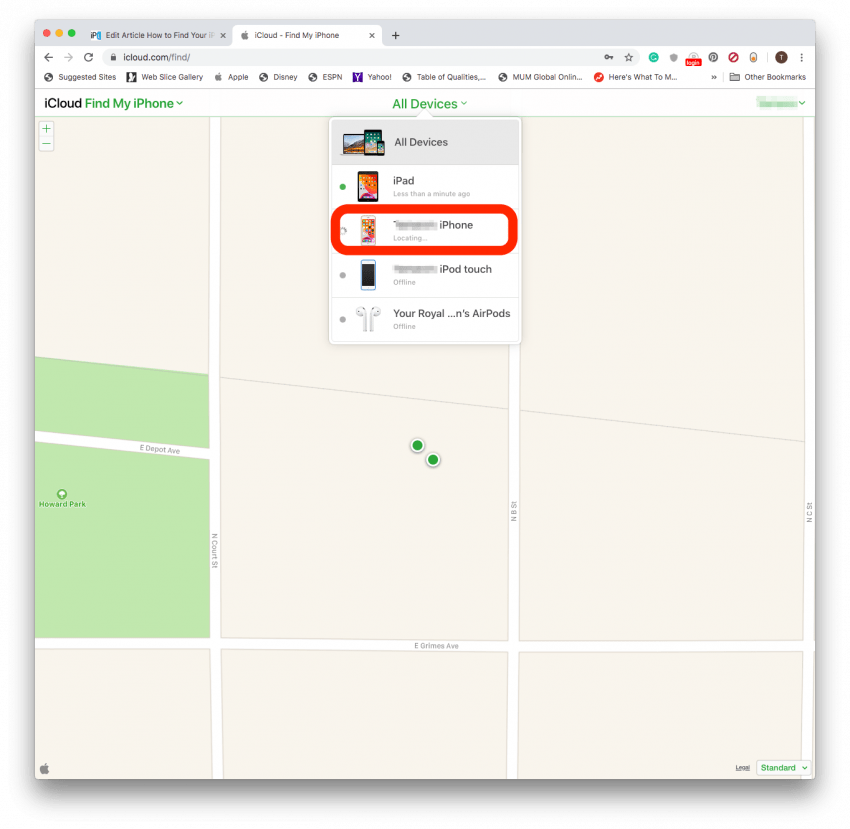
- La carte affichera l’emplacement de votre iPhone perdu. Allez le retrouver !
Comment activer le mode perdu & Ce que cela signifie
Lorsque vous utilisez Find My pour localiser votre iPhone perdu, vous verrez une option appelée Marquer comme perdu. Lorsqu’elle est activée, Marquer comme perdu verrouillera votre appareil à distance et affichera un message personnalisé avec un numéro de téléphone où vous pouvez être joint. Votre Apple Pay sera désactivé, ainsi que la plupart des notifications, mais votre téléphone pourra toujours recevoir des appels et des messages Face Time si l’option Marquer comme perdu est activée. Ce mode active vos services de localisation à distance, afin que vous puissiez localiser votre appareil dans l’appli Find My.
Mark As Lost nécessite que votre iPhone ait encore de la batterie pour fonctionner. Si votre iPhone est éteint, vous pouvez toujours activer le mode Mark As Lost, mais celui-ci ne s’enclenchera que lorsque votre iPhone se rallumera et se connectera à Internet ou à Bluetooth. Si vous soupçonnez que votre iPhone a encore de la batterie, je vous recommande d’utiliser Mark As Lost. Pour ce faire :
- Ouvrir l’application Find My sur votre iPad.
- Sélectionner votre appareil perdu.
- Sous Mark As Lost, sélectionner Activer.
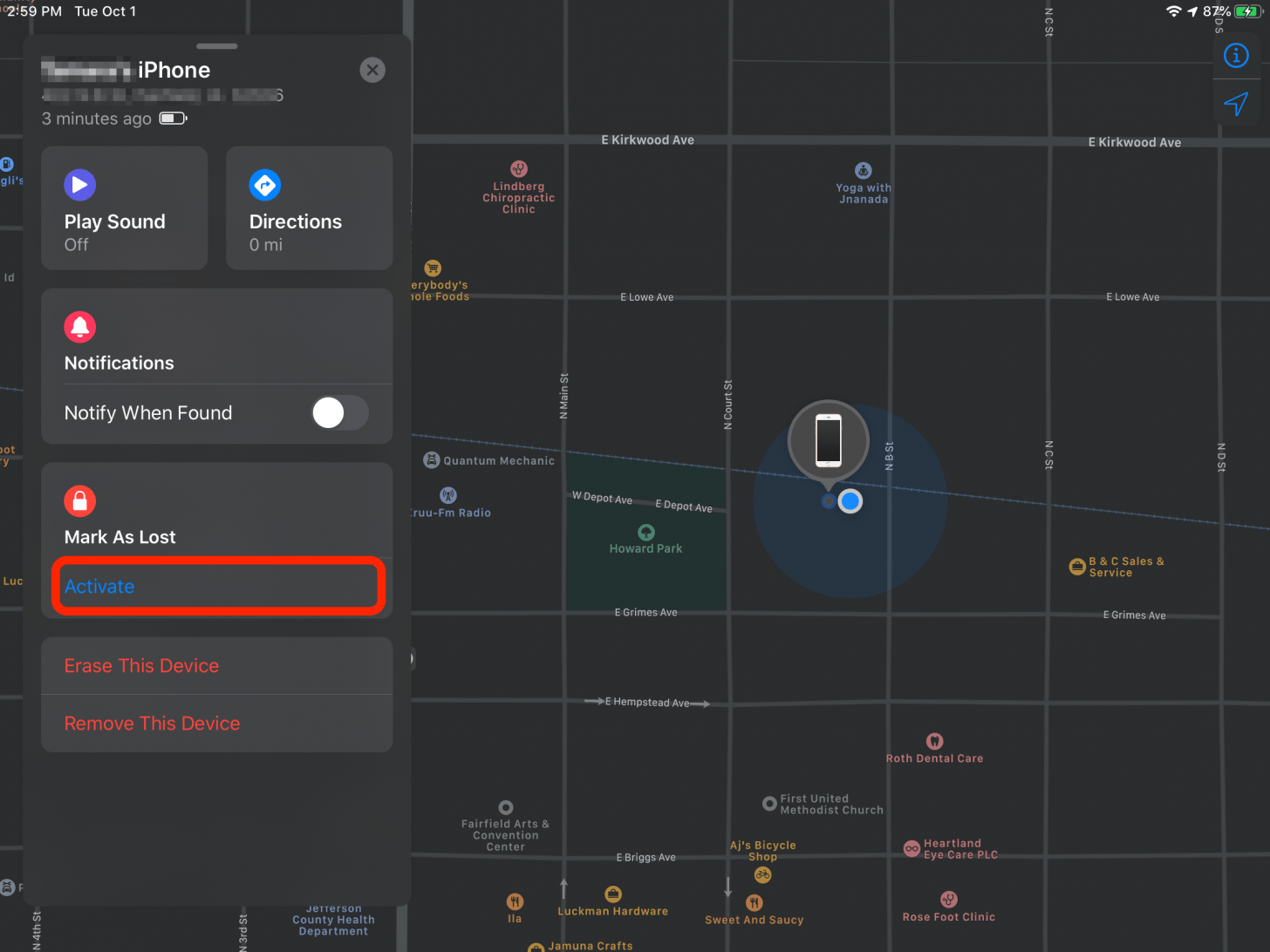
- Taper Continuer.
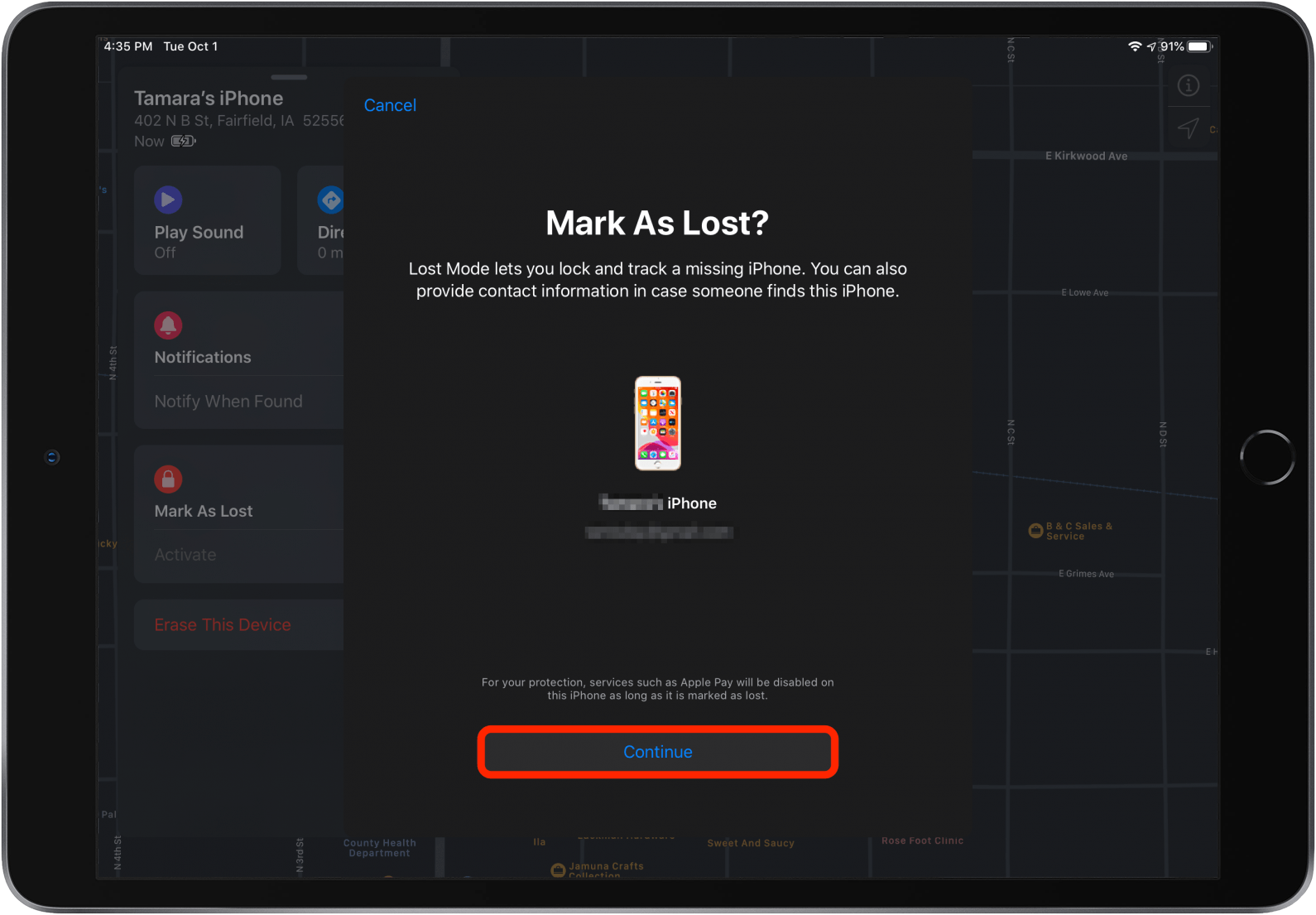
- Entrez un numéro de téléphone auquel vous pouvez être joint au cas où quelqu’un trouverait votre iPhone perdu.
- Tapez Suivant.
- Entrez un message à afficher depuis l’écran de verrouillage.
- Tapez Activer.
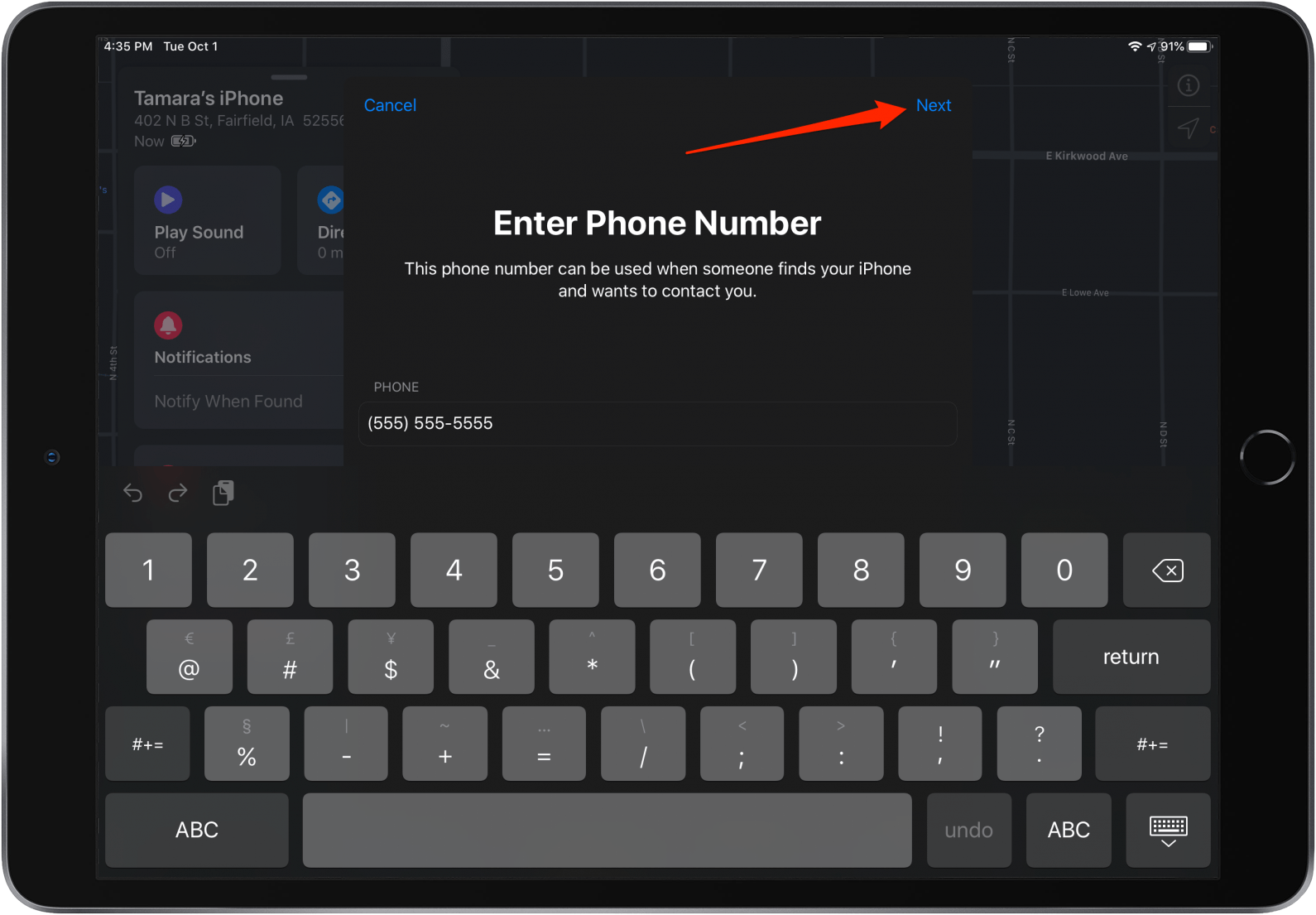
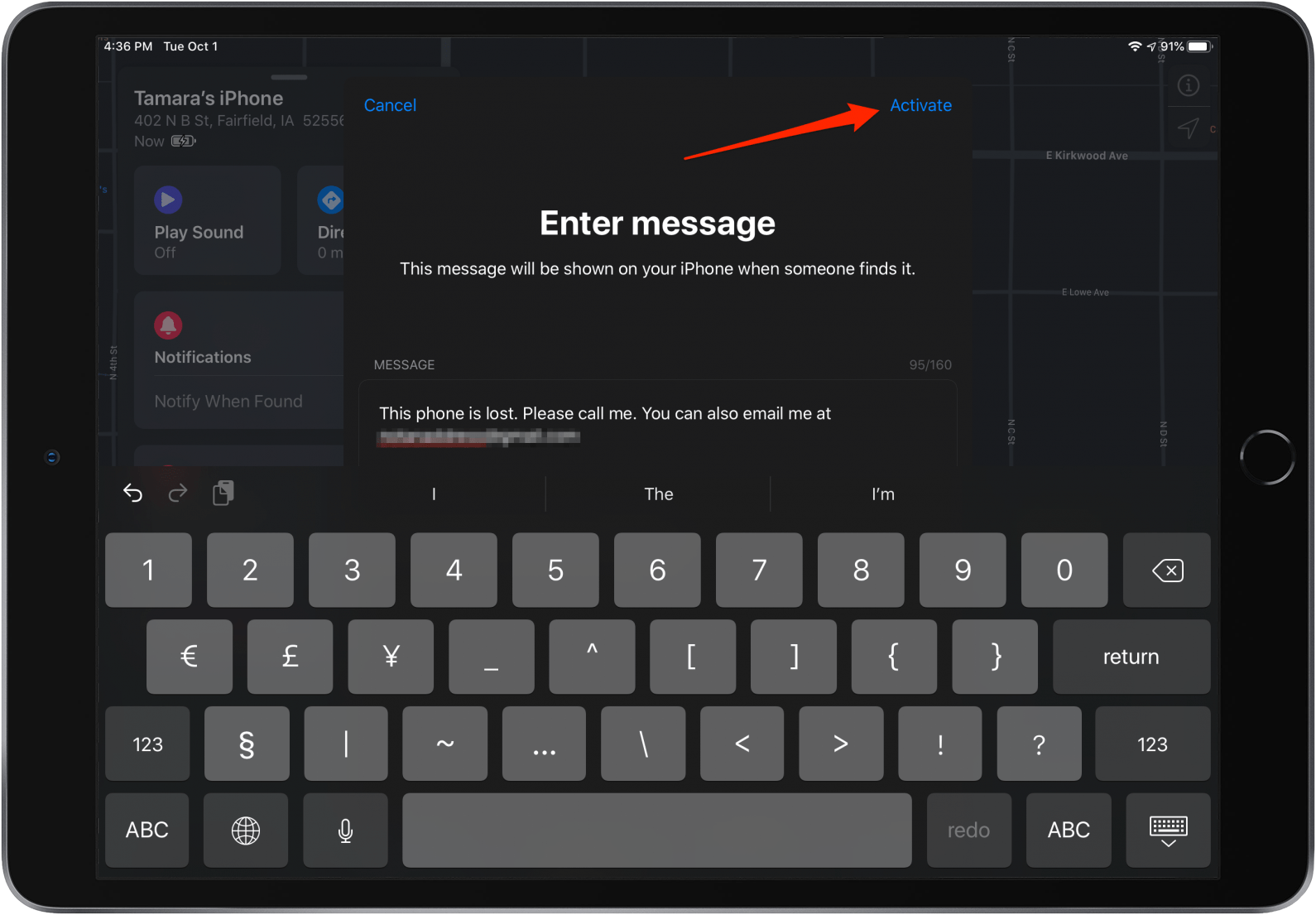
- Retrouver votre iPhone perdu en utilisant iCloud ou l’application Find My pour suivre l’emplacement de votre téléphone.
- Une fois retrouvé, déverrouillez votre appareil avec votre code d’accès.
- Tapez Settings lorsque vous êtes invité à vous reconnecter à votre Apple ID sur votre iPhone retrouvé.
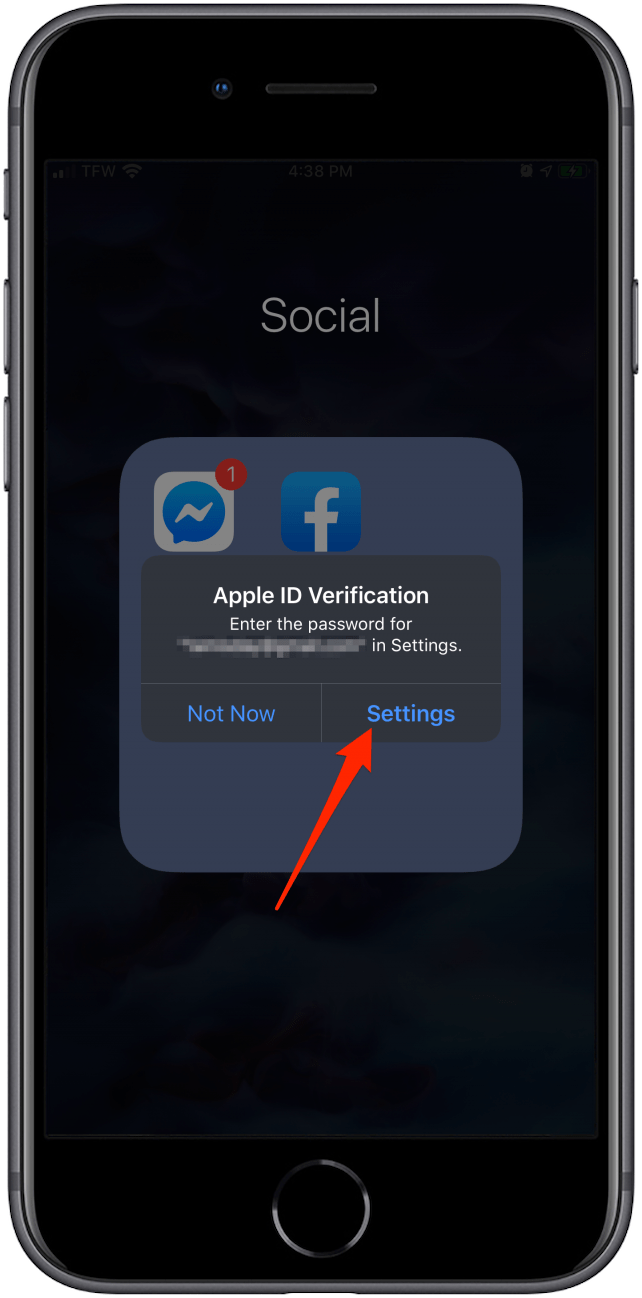
Et si je n’ai pas activé Find My iPhone ? Comment retrouver votre iPhone à l’aide de Google Maps
Malheureusement, si vous n’avez pas activé Find My iPhone, vous devrez vous résoudre à revenir sur vos pas, à moins que vous n’ayez activé l’historique de localisation pour Google Maps. L’historique des localisations avec Google Maps sera en mesure de vous indiquer la dernière localisation de votre iPhone perdu. Si vous n’êtes pas sûr d’avoir activé l’historique des localisations, consultez le lien ci-dessous. Si vous ne l’avez pas fait, il vous donnera une option pour l’activer, ce qui est une bonne idée au cas où vous perdriez le téléphone à l’avenir.
- Rendez-vous sur www.google.com/maps/timeline.
- Veuillez vous assurer que vous êtes connecté à votre compte Google.
- Sélectionnez la date à laquelle votre iPhone a disparu.
- Vérifiez votre dernière localisation et allez chercher ce téléphone !
Est-ce que Find My fonctionne avec des appareils tiers ?
Jusqu’à présent, le réseau Find My ne fonctionnait qu’avec les appareils Apple. Maintenant, cependant, Apple ouvre le réseau Find My aux apps et aux appareils tiers. Les utilisateurs pourront utiliser le réseau Find My pour localiser les appareils tiers compatibles avec Find My network, offrant ainsi cette ressource utile à plus que les seuls utilisateurs d’appareils Apple. Cette fonctionnalité devrait être disponible d’ici la fin de l’année, mais il appartiendra à chaque entreprise de l’offrir, de sorte qu’elle ne sera peut-être pas disponible sur tous les appareils compatibles Bluetooth.